Se sei abbastanza fortunato da mettere le mani su una Sony PlayStation 5, potresti provare alcune delle tue videogiochi PlayStation 4 preferiti per vedere come sono state migliorate e come le le prestazioni sono state migliorate (come l'amatissimo Ghost of Tsushima.) Non devi ricominciare da capo; è facile trasferire i dati salvati dei tuoi giochi PS4 preferiti sulla tua nuova PS5.
Un trasferimento di dati da PS4 a PS5 può essere effettuato tramite l'archiviazione cloud di PS Plus. È semplice come caricare i dati salvati sul cloud dalla tua PlayStation 4 e scaricarli nuovamente su PlayStation 5. Ecco come iniziare.
Come trasferire giochi PS4 e salvare dati di file su PS5
Esistono diversi modi per trasferire i dati di salvataggio da una console all'altra:
Il metodo più semplice è probabilmente con l'abbonamento a PlayStation Plus. Se non ne hai uno, ci sono altri modi per salvare i tuoi file.
Come trasferire i file di salvataggio di PS4 tramite lo spazio di archiviazione online
Con un abbonamento PlayStation Plus, puoi caricare facilmente i tuoi dati di gioco dalla tua console PS4 alla tua PS5. Tutto quello che devi fare è selezionare i dati salvati nella memoria di sistema e caricarli nel cloud storage.
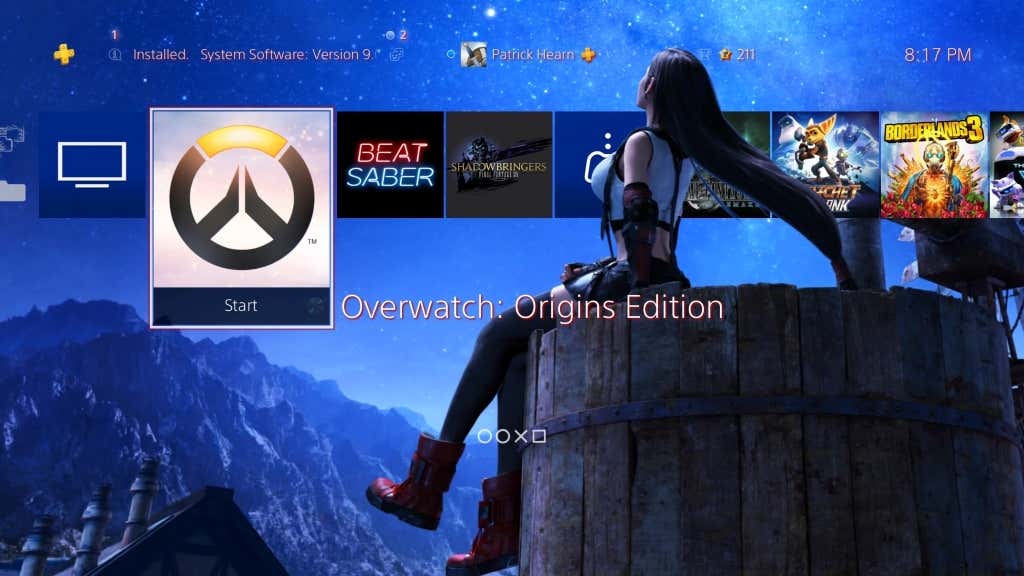
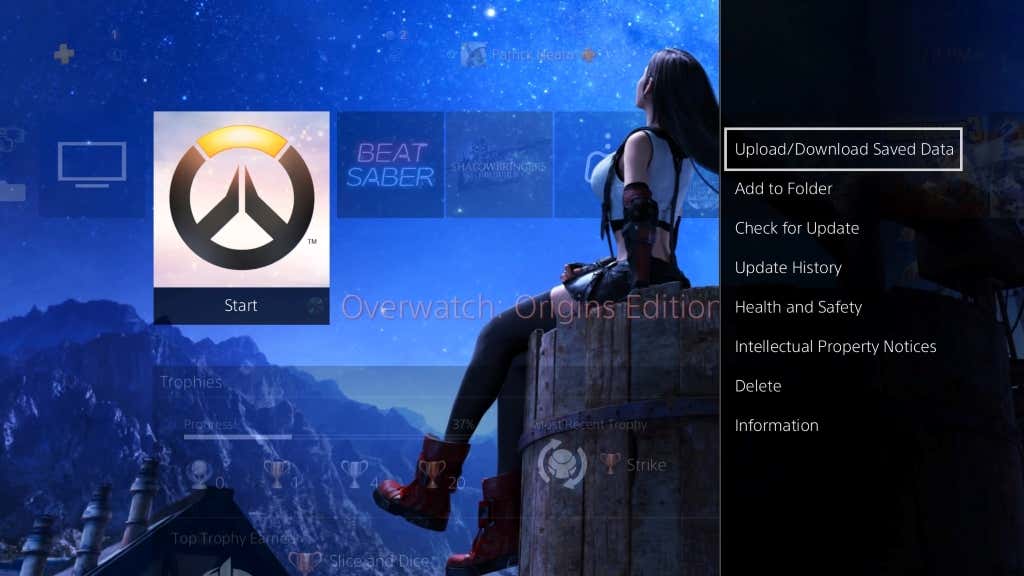
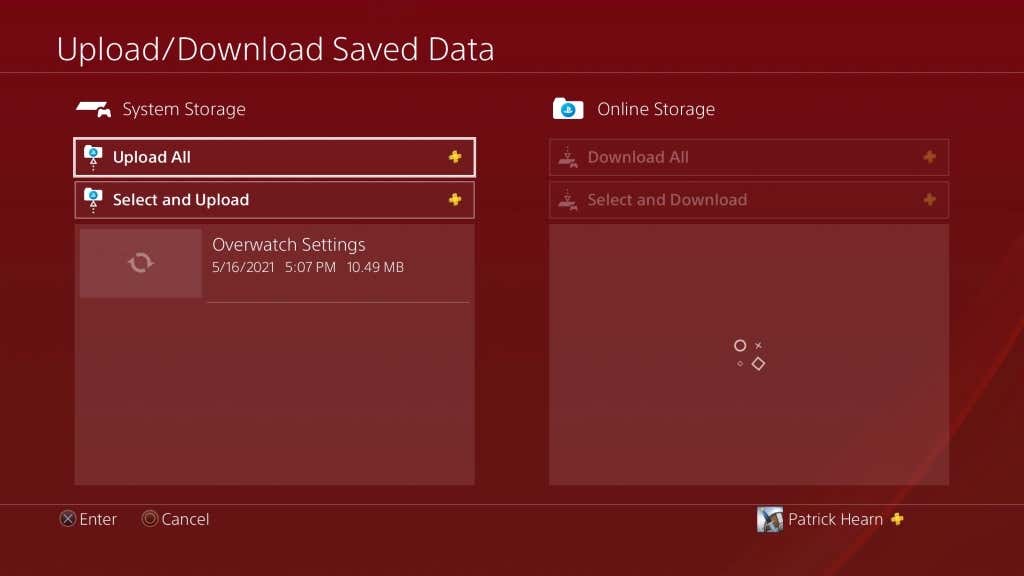
Ovviamente, avrai bisogno dello stesso gioco installato su entrambe le console. Con un abbonamento PS Plus, tutti i dati di gioco caricati saranno immediatamente disponibili nel momento in cui accedi. Tieni presente che le console PS4 di prima generazione spesso avevano schede Wi-Fi scadenti.
Se disponi di una PS4 originale, valuta la possibilità di connetterti alla rete con un cavo LAN. Fornirà una connessione più stabile e velocità più elevate mentre carichi tutti i tuoi salvataggi.
Dopo aver caricato i tuoi dati, devi scaricarli dall'archivio cloud su PlayStation 5..
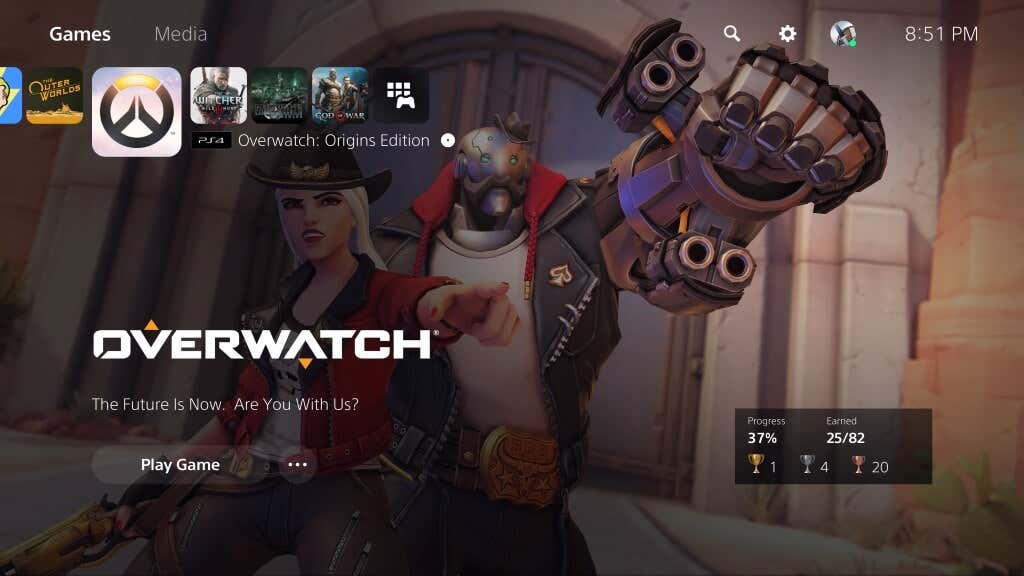
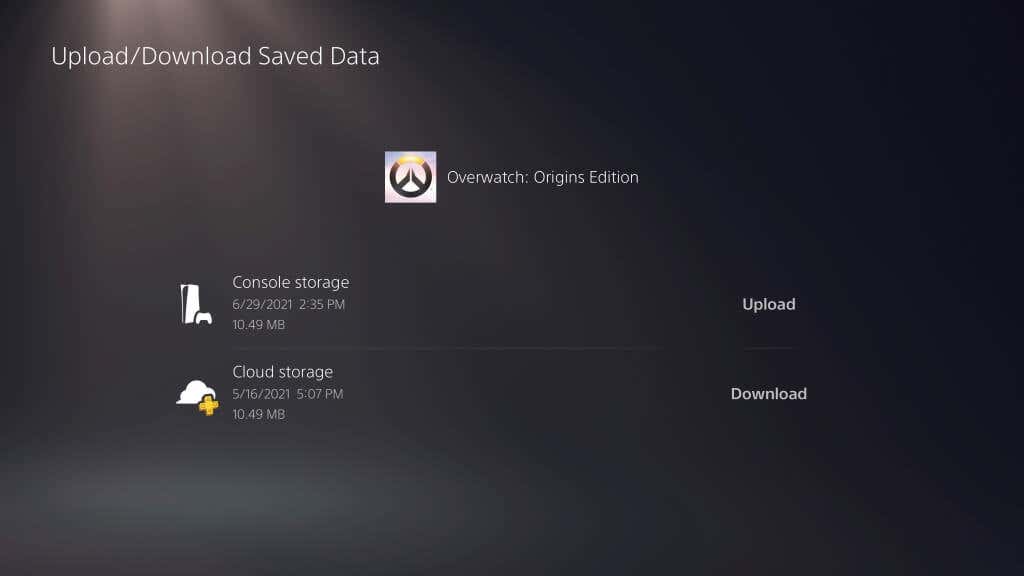
I dati verranno scaricati nella memoria della console (e se hai dati esistenti salvati sulla tua PS5 per quel titolo, potrebbe essere necessario sovrascriverli) ma sarai in grado di riprendere e giocare esattamente da dove avevi interrotto PS4.
Come trasferire i dati di salvataggio di PS4 tramite LAN
Se non sei abbonato a PS Plus, esiste un modo semplice per trasferire i dati su una nuova console.
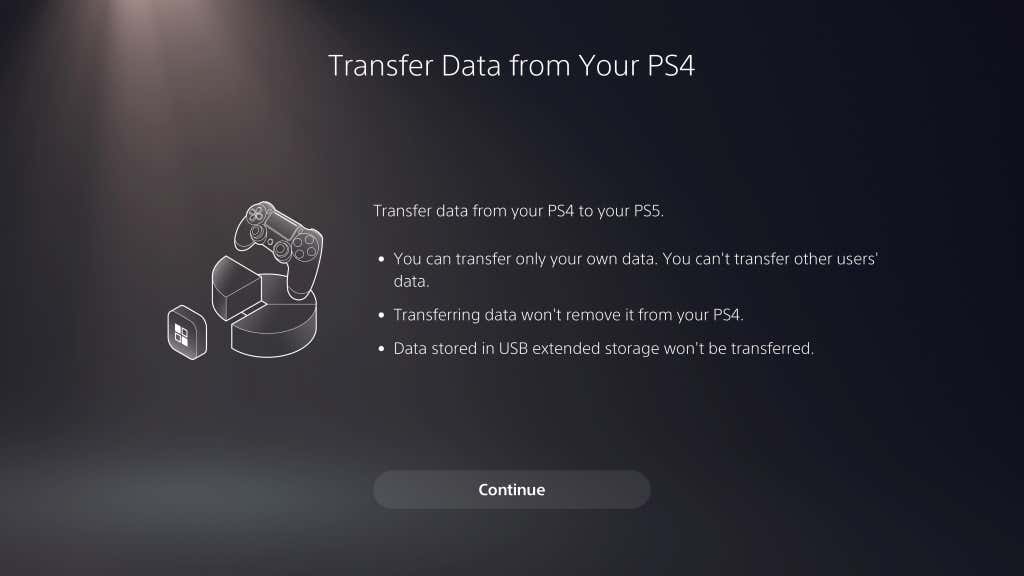
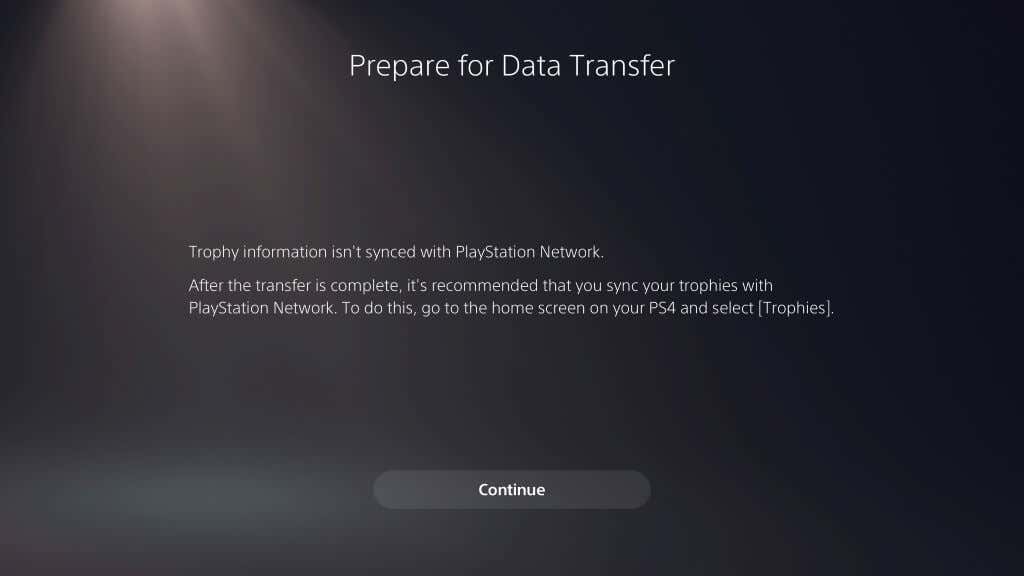
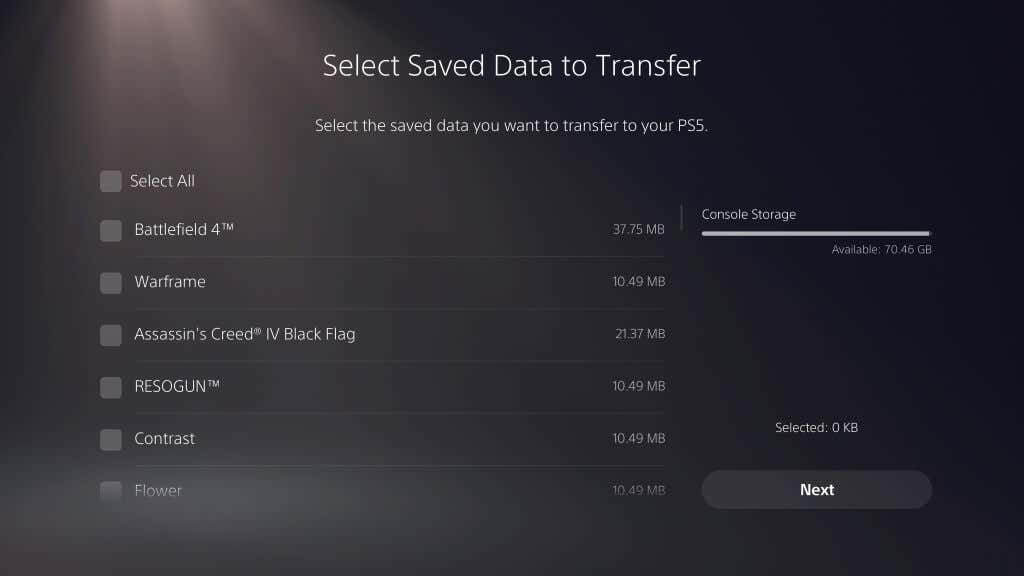
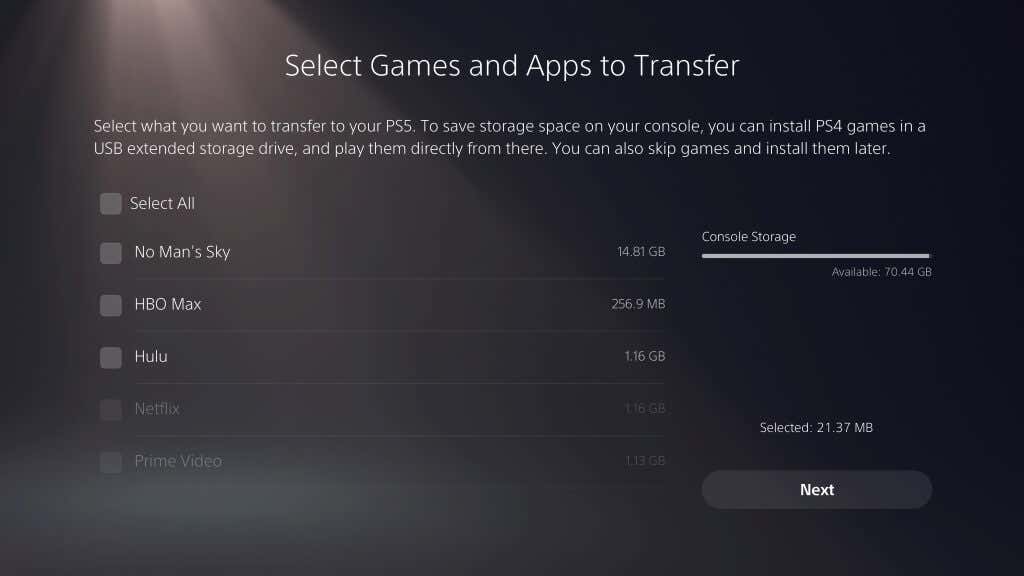
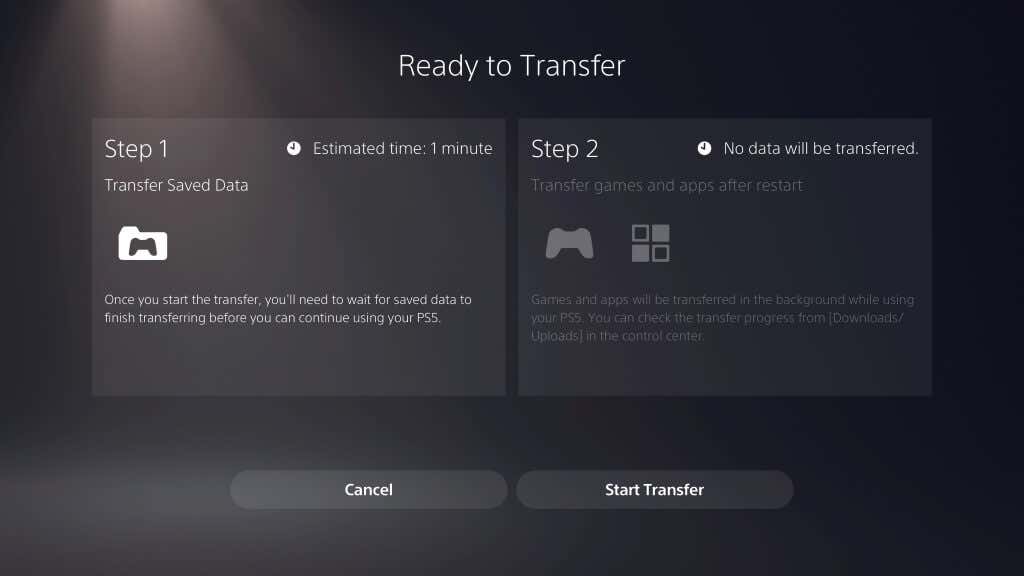
La tua console PlayStation 5 verrà riavviata durante questo periodo. Una volta fatto, avrai accesso a tutte le tue vecchie informazioni.
Trasferimento di dati tramite archiviazione estesa
Esiste un altro metodo con cui puoi trasferire i dati da una console a un'altra: Archiviazione estesa ..
Per spazio di archiviazione esteso si intende qualsiasi chiavetta USB o unità esterna compatibile con il sistema operativo PlayStation. Per PlayStation 4, lo spazio di archiviazione esteso deve essere di 250 GB o superiore e USB 3.0.
Per Versione PS5 5 di memoria estesa, deve supportare SuperSpeed USB 5 Gbps o successiva, con un minimo di 250 GB e un massimo di 8 TB. Una volta collegato uno di questi due dispositivi alla tua console, dovrai formattarlo.
Puoi farlo andando su Impostazioni >Archiviazione >Archiviazione estesa USB >Formatta come archiviazione estesa USB.
Dopo aver formattato le unità, puoi trasferire giochi e salvare dati da una console allo spazio di archiviazione esteso. Non puoi giocare ai giochi su PlayStation 5 direttamente da un'unità esterna, ma spesso è più veloce trasferire i giochi dalla PS5 all'unità USB e viceversa piuttosto che scaricarli nuovamente.
Risoluzione dei problemi relativi al processo di trasferimento
Se incorrere in qualsiasi problema mentre provi a trasferire dati da PS4 a PS5, assicurati che entrambe le console siano aggiornate. Sia la tua console PS4 che quella PS5 devono avere la versione più recente del sistema operativo affinché questo processo funzioni.
Successivamente, assicurati che siano sulla stessa rete Wi-Fi. Il metodo più semplice è collegare sia la PlayStation 4 che la PlayStation 5 al router tramite un cavo Ethernet.
I giocatori odiano perdere i dati di salvataggio. Non lasciare che succeda anche a te: sfrutta gli strumenti integrati di Sony per trasferire facilmente i tuoi dati da una console all'altra e riprendere da dove avevi interrotto.
.